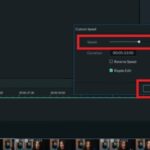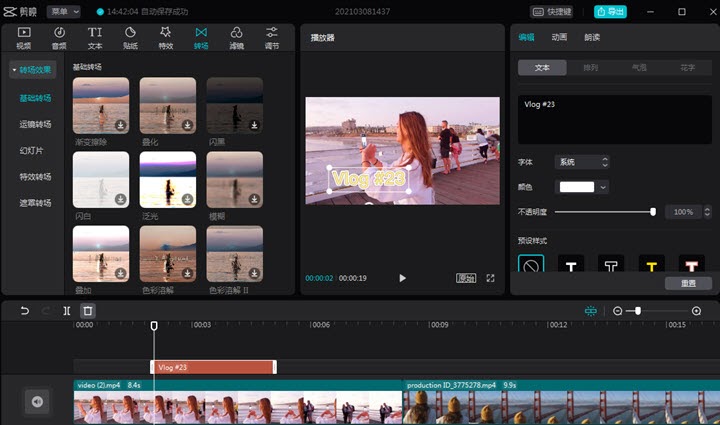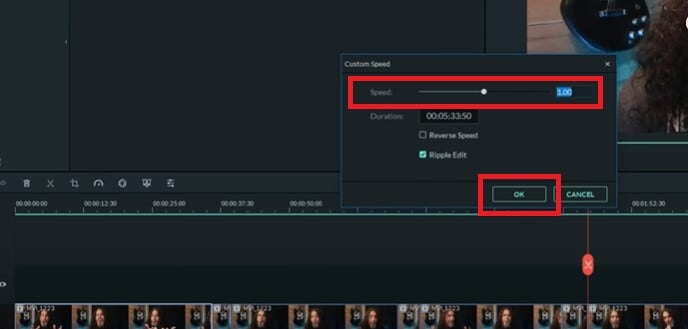Memahami Color Grading di CapCut PC: Panduan Komprehensif
Color grading merupakan aspek krusial dalam produksi video profesional, yang memungkinkan pembuat konten untuk mengatur warna dan tone sebuah rekaman agar sesuai dengan visi kreatif mereka. CapCut, sebagai perangkat lunak pengeditan video terkemuka, menawarkan rangkaian lengkap alat color grading di versi PC-nya. Panduan ini akan mengupas pengaturan color grading di CapCut PC secara mendalam, menyediakan informasi komprehensif yang akan membantu pemula maupun pengguna berpengalaman untuk menguasai teknik ini.
1. Membuka Panel Color Grading
Untuk mengakses panel color grading di CapCut PC, ikuti langkah-langkah berikut:
- Impor klip video ke timeline.
- Klik pada tab "Edit" pada menu atas.
- Pilih "Color Grading" dari sidebar kanan.
2. Pengaturan Penyesuaian Dasar
Panel color grading di CapCut PC menyediakan serangkaian penyesuaian dasar yang memungkinkan Anda untuk mengontrol parameter warna secara keseluruhan.
a. Brightness: Mengatur kecerahan keseluruhan gambar.
b. Contrast: Menentukan perbedaan antara area terang dan gelap.
c. Saturation: Mengontrol intensitas warna.
d. Temperature: Menyesuaikan keseimbangan warna antara hangat dan dingin.
e. Tint: Menggeser keseimbangan warna antara hijau dan magenta.
3. Penyesuaian Lanjutan
Selain penyesuaian dasar, CapCut PC juga menawarkan berbagai alat untuk penyesuaian warna yang lebih rinci dan presisi.
a. Curves: Kurva penyesuaian memungkinkan Anda untuk membuat perubahan halus pada kurva warna, memungkinkan Anda mengontrol nada, gradasi, dan bayangan.
b. HSL: Alat HSL (Hue, Saturation, Lightness) menyediakan kontrol yang lebih tepat atas warna, kejenuhan, dan kecerahan.
c. 3D LUT: LUT (Lookup Table) memungkinkan Anda menerapkan preset profil warna yang telah ditentukan untuk mencapai tampilan tertentu.
d. Vignette: Menambahkan efek penyamaran di sekitar tepi gambar, menarik perhatian ke area pusat.
4. Layer dan Masker
Color grading di CapCut PC memungkinkan Anda untuk membuat layer penyesuaian, yang memungkinkan Anda mengaplikasikan efek grading yang berbeda pada bagian tertentu dari gambar. Masker dapat digunakan untuk membatasi efek grading ke area tertentu, memberikan kontrol yang lebih besar atas penyesuaian warna.
5. Menggunakan Preset
CapCut PC menyediakan berbagai preset grading yang dapat dengan mudah diterapkan ke rekaman Anda. Preset ini dapat berfungsi sebagai titik awal dan dapat disesuaikan lebih lanjut untuk memenuhi kebutuhan spesifik Anda.
6. Workflow yang Efektif
Untuk memastikan alur kerja grading warna yang efisien, pertimbangkan tips berikut:
- Mulailah dengan Penyesuaian Dasar: Atur kecerahan, kontras, saturasi, suhu, dan rona untuk establish tampilan dasar.
- Gunakan Kurva untuk Detail: Gunakan kurva untuk menyempurnakan nada, gradasi, dan bayangan, menciptakan tampilan yang halus dan sinematik.
- Manfaatkan Alat HSL: Sesuaikan rona, kejenuhan, dan kecerahan secara terpisah untuk pemrosesan warna yang lebih tepat.
- Eksplorasi 3D LUT: Terapkan profil warna yang telah ditentukan untuk mencapai tampilan yang spesifik atau meniru gaya film tertentu.
- Gunakan Layer dan Masker: Buat layer penyesuaian dan gunakan masker untuk memproses area spesifik dan menciptakan efek yang lebih kompleks.
7. Contoh Praktis
Mari kita bahas beberapa contoh praktis penerapan color grading di CapCut PC:
- Mencerahkan Rekaman yang Gelap: Sesuaikan kecerahan dan kontras untuk membuat rekaman yang kurang terang terlihat lebih cerah dan lebih jelas.
- Memperbaiki Keseimbangan Warna: Gunakan alat Temperature dan Tint untuk memperbaiki keseimbangan warna yang tidak diinginkan, membuat gambar tampak lebih alami dan realistis.
- Membuat Efek Sinematik: Terapkan 3D LUT yang dirancang untuk meniru profil warna film, menciptakan tampilan yang sinematik dan imersif.
- Menekankan Detail: Gunakan masker untuk memfokuskan efek grading pada area tertentu, seperti wajah subjek atau latar belakang tertentu.
- Menciptakan Efek Khusus: Gunakan layer penyesuaian dan kontrol HSL untuk membuat efek warna yang unik dan mencolok, seperti menambahkan semburat warna ke gambar hitam putih.
Kesimpulan
Color grading di CapCut PC sangat penting untuk meningkatkan tampilan video dan menyampaikan pesan kreatif. Dengan memahami pengaturan dan teknik yang diuraikan dalam panduan ini, Anda dapat menguasai color grading dan membuat video yang memukau dan apik. Ingatlah untuk bereksperimen dengan pengaturan yang berbeda dan berlatih secara teratur untuk meningkatkan keterampilan Anda dan menghasilkan konten video yang profesional dan menarik.